
今日のデジタル時代では、機密データを保護することが非常に重要です。 Windows 10 には、ユーザーがハード ドライブ上のデータを保護できるように、ディスク暗号化が組み込まれています。 PHP エディター Xiaoxin は、Windows 10 でディスクを暗号化する方法を学習させ、データの安全性と信頼性を確保するためのプロセス全体を段階的にガイドします。完全な暗号化ガイドについては、以下の詳細をお読みください。
コントロールパネルを開きます。 表示モードを大きなアイコンに変更し、最初の BitLocker ドライブ暗号化を選択します。 暗号化するディスクを選択し、「BitLocker の開始」をクリックします。
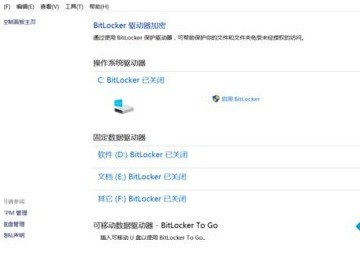
ディスクのパスワードを入力します。 パスワードを忘れた場合に備えて、システムは回復キーを保存する場所を選択するように求めますが、通常はファイルに保存することを選択します。
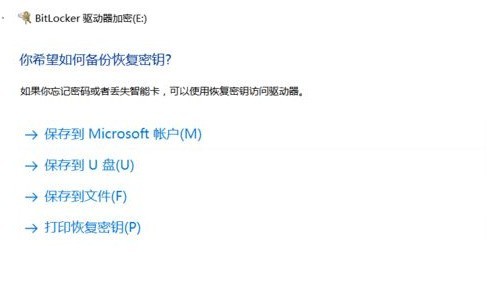
実際には、ファイル名の後の文字がキーです。 暗号化されたコンテンツを選択します。最初の暗号化の方が高速です。
最後に、暗号化が完了したら、コンピューターを再起動し、ファイルエクスプローラーを開き、ディスクが正常に暗号化されたことを確認します。
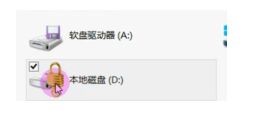
以上がWIN10でのディスク暗号化の操作手順の詳細内容です。詳細については、PHP 中国語 Web サイトの他の関連記事を参照してください。